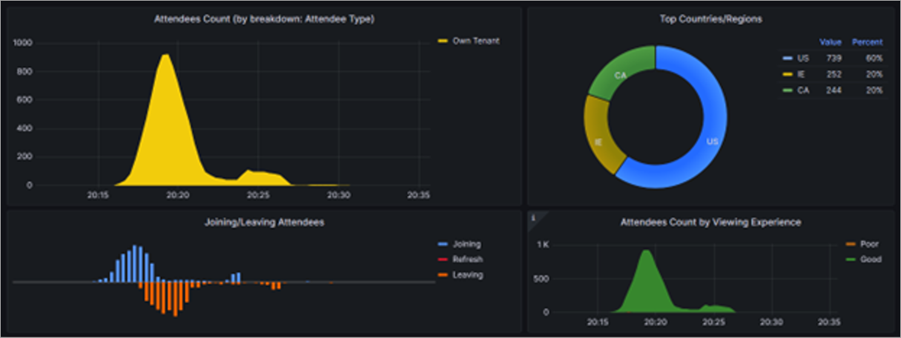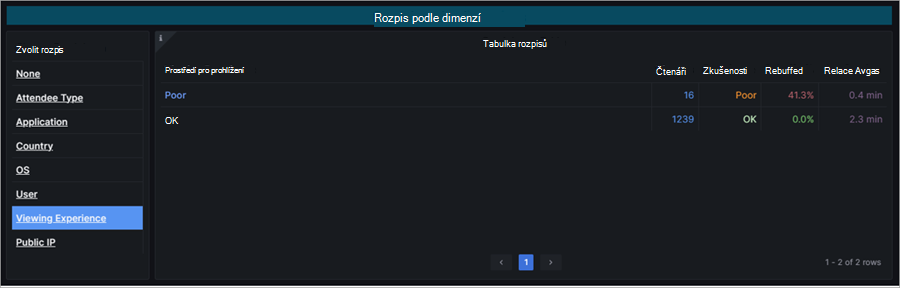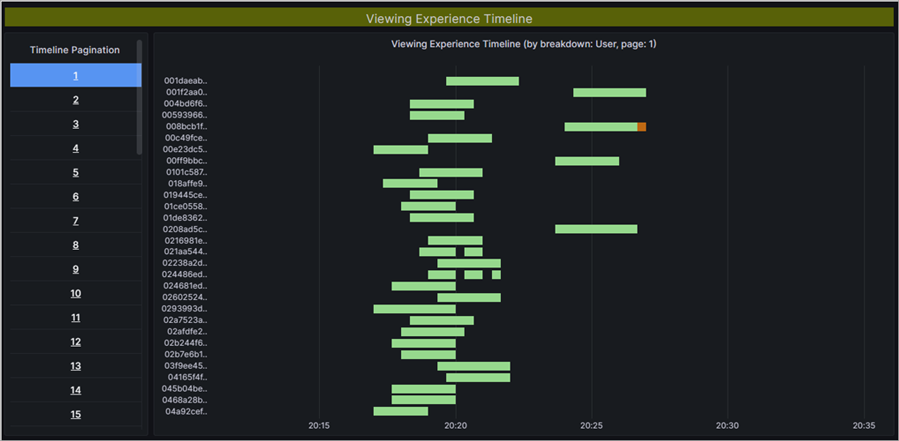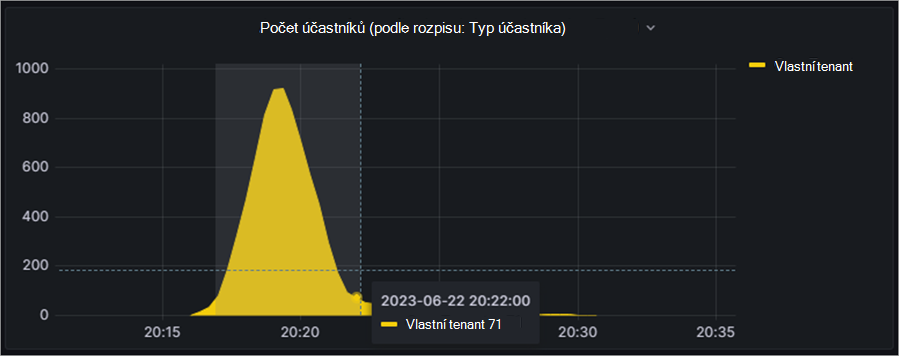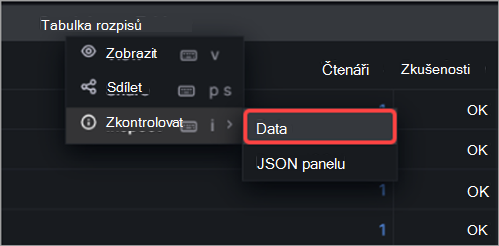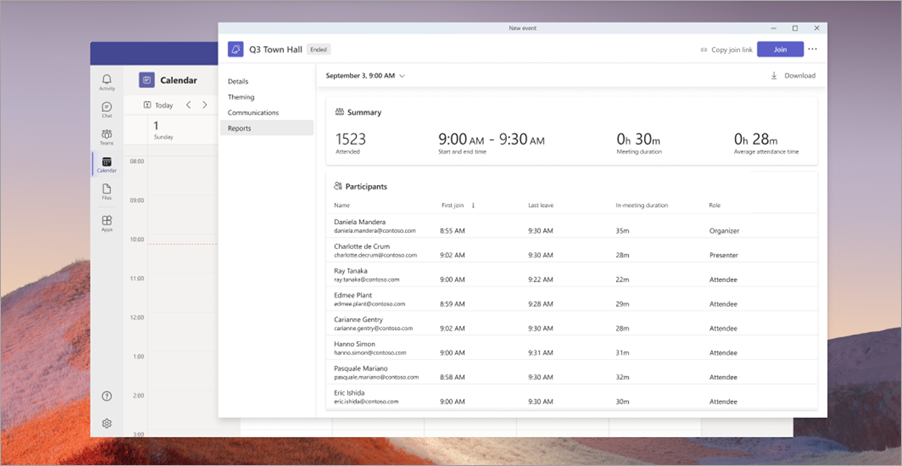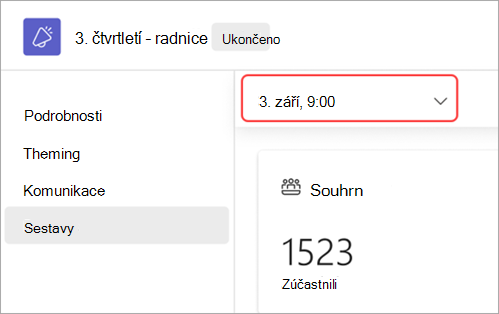Přehledy radnic v Microsoft Teams
Získejte cenné přehledy o akcích a publiku na radnicích pomocí sestav a analýz v Microsoft Teams. Podívejte se na data na radnici v reálném čase, včetně počtu diváků, zemí nebo oblastí, ze kterých se lidé připojují, metrik výkonu prezentujícího a dalších. Další informace o minulých podrobnostech o radnici najdete v radniční sestavě.
V tomto článku
Analýzy organizátorů v reálném čase
Přístup k analýzám v reálném čase a jejich export
Analýzy organizátorů v reálném čase
Poznámka: Analýzy organizátorů v reálném čase jsou k dispozici jako součást Teams Premium, což je doplňková licence, která poskytuje další funkce, díky kterým jsou schůzky Teams přizpůsobené, inteligentnější a bezpečnější. Pokud chcete získat přístup k Teams Premium, obraťte se na správce IT.
Na radnici můžou organizátoři a spoluorganizátoři zobrazit analýzu událostí v reálném čase, jako je počet diváků, země nebo oblast účastníků a další. Analýzy se skládají z několika datových widgetů, včetně grafů a grafů, tabulek rozpisů a časové osy prostředí zobrazení.
Grafy a grafy
Čtyři přehledové grafy zobrazují základní metriky radnice.
-
Počet účastníků: Zobrazuje počet připojených diváků v průběhu času. Je možné ho změnit tak, aby zobrazoval divákům konkrétní rozpis (tj. typ účastníka).
-
Hlavní země/oblasti: Zobrazuje distribuci diváků podle jejich zemí nebo oblastí.
-
Připojování a opouštění účastníků: Zobrazuje, jestli se účastníci v určitých bodech události připojují, aktualizují nebo odcházejí.
-
Počet účastníků podle možnosti prohlížení: Zobrazuje, jestli mají diváci dobré prostředí (zelená) nebo špatné prostředí (oranžová).
Tabulky rozpisů
Tabulky rozpisů poskytují podrobný rozpis podle dimenzí, včetně počtu diváků, prostředí, procenta rebufferingu a délky relace.
Mezi dimenze patří:
-
Žádné: Zobrazí všechny diváky.
-
Typ účastníka: Seskupí čtenáře na základě organizace (stejná organizace, host atd.).
-
Vlastní tenant: Tito účastníci jsou z vaší organizace.
-
Mezi tenanty: Tito účastníci jsou ověřeni (přihlášení k účtu před připojením k radnici) a mimo vaši organizaci.
-
Hosté: tito účastníci jsou anonymní nebo neověření (nejsou přihlášení k účtu před připojením k radnici) a mimo vaši organizaci.
-
-
Aplikace: Seskupí čtenáře na základě aplikace, kterou si prohlížejí (tj. Microsoft Edge, Teams pro stolní počítače atd.).
-
Země: Zobrazuje diváky na základě oblastí.
-
Operační systém: Seskupí diváky podle operačních systémů.
-
Uživatel: Vypíše uživatele jednotlivě podle id objektu Azure Active Directory (AAD).
-
Prostředí pro prohlížení: Seskupuje diváky podle jejich zkušeností (dobré nebo špatné).
-
Veřejná IP adresa: Seskupí čtenáře podle prvních tří oktetů jejich veřejné IP adresy.
Zobrazení časové osy prostředí
Časová osa prostředí prohlížení ukazuje, kdy se účastníci na radnici dobře nebo špatně zhlédli. To se generuje na základě toho, jestli účastníci zaznamenali rebuffering nebo video snímky.
|
Rebuffering % |
Kód barvy |
Stanovení |
|---|---|---|
|
Méně než 2,5 % |
Zelená |
Prostředí se považuje za dobré, pokud během události dojde k méně než 2,5% rebufferingu. |
|
Více než 2.5% |
Orange |
Zkušenost se považuje za špatnou, pokud je k dispozici více než 2,5% rebufferingu a je reprezentována podstatná uživatelská základna. |
Data časové osy můžete zobrazit na základě různých dimenzí.
Pokud chcete zobrazit podrobnější data, zvýrazněte část grafu kliknutím a přetažením kurzoru přes oddíl, o který chcete získat další podrobnosti. Po uvolnění se data aktualizují tak, aby odrážela jenom zvýrazněný časový rozsah.
Přístup k analýzám v reálném čase a jejich export
Poznámka: Analýzy organizátorů v reálném čase jsou k dispozici jako součást Teams Premium, což je doplňková licence, která poskytuje další funkce, díky kterým jsou schůzky Teams přizpůsobené, inteligentnější a bezpečnější. Pokud chcete získat přístup k Teams Premium, obraťte se na správce IT.
Přístup k analýzám v reálném čase:
-
Vyberte Kalendář
-
Otevřete radnici.
-
Vyberte Spravovat
-
Přejděte na Sestavy a vyberte Zobrazit přehledy událostí
Data budou k dispozici po spuštění radnice a přístupná po dobu až 28 dnů.
Export analytických dat prohlížeče:
-
Otevřete widget dat, který chcete exportovat.
-
Vedle názvu widgetu vyberte šipku rozevíracího seznamu.
-
Vyberte Zkontrolovat > data a zobrazte možnosti exportu.
-
Vyberte upřednostňované možnosti exportu.
-
Vyberte Stáhnout CSV.
Zobrazení a stažení sestav radnice
Po skončení radnice se podívejte na sestavy radnice, abyste zjistili, kolik účastníků se akce zúčastnilo, jak dlouho akce trvala a jaká je průměrná doba docházky. Podívejte se na role účastníků, časy připojení a opuštění a jak dlouho se zúčastnili.
Zobrazení sestavy radnice:
-
Vyberte Kalendář
-
Otevřete podrobnosti o minulé radnici.
-
Vyberte Sestavy.
-
Pokud chcete zobrazit další sestavy radnice, vyberte datum a čas. Pak zvolte datum sestavy, kterou chcete zobrazit.
-
Vyberte Stáhnout
Analýza prezentujícího
Analýzy prezentujícího umožňují organizátorům monitorovat stav streamů prezentujícího v reálném čase a zajistit, aby obsah doručující účastníkům byl v nejvyšší kvalitě.
Kvalita vysílání prezentujících v průběhu času
Zobrazí se tak všichni prezentující a jejich kvalita vysílání v průběhu času. Hodnocení kvality vychází z problémů, které prezentující mají během události zvýrazněné v tabulce Problémy s multimédii prezentujícího .
-
Zelená: Vynikající
-
Žlutá: Dobrá
-
Červená: Chudá
Přepínač kvality prezentujícího
Výběrem tohoto tlačítka zobrazíte prezentujícího/prezentujícího, kteří mluvili, a časy, které mluvili.
Rozlišení kamery
Zobrazí se medián rozlišení kamery webkamery prezentujících.
Řešení sdílení aplikací
Zobrazí se medián rozlišení sdílení obrazovky.
Zvolit rozpis
Podrobné rozpisy zobrazíte výběrem možnosti Zdroj, Prezentující nebo Prezentující ve zdroji.
Tabulka rozpisů
Když v nabídce Zvolit rozpis vyberete Zdroj, Prezentující nebo Prezentující ve zdroji, bude tabulka Rozpisů odpovídat zvolenému rozhodnutí.
Kvalita vysílání v průběhu času
Zobrazuje kvalitu vysílání na základě vybraného filtru.
Problémy s multimédii prezentujícího
Obsahuje seznam všech problémů prezentujících na základě telemetrie Teams v reálném čase.
Access
Správci IT můžou získat přístup i k přehledům radnic. Organizátor radnice může sdílet adresu URL přehledů radnice se správci IT, kteří mají následující role:
|
Role |
Zobrazení analytických & sestav |
Konfigurace účtu |
Tichý tester |
|---|---|---|---|
|
Globální správce |
Ano |
Upravit |
Upravit |
|
Správce Teams |
Ano |
Upravit |
Upravit |
|
Správce komunikace v Teams |
Ano |
Upravit |
Upravit |
|
Technik podpory komunikace v Teams |
Ano |
Čtení |
Čtení |
|
Specialista podpory komunikace v Teams |
Ano |
Čtení |
Čtení |
|
Globální čtenář |
Ano |
Čtení |
Čtení |
|
Čtenář sestav |
Ano |
Žádné |
Čtení |